Dynamics365 for Financials の承認機能としては先日の記事で照会したNAVベースのワークフロー以外にMS-Flowを使った承認ワークフローが使えます。
今回はMS-Flowの基礎知識なしにDynamics365 for Financialsの画面からどこまでできるか挑戦してみます。
必要なもの:Dynamics365 for Finance and Operations, Business edition(長いので以下D365 Financial)のフリートライアル環境、Office365のアカウント(FreeTrial可)
D365の入手方法はこちらの記事を参照。Office365の入手方法はこちらの記事を参照
まずはサインインします。Item(品目)の一覧に移動。 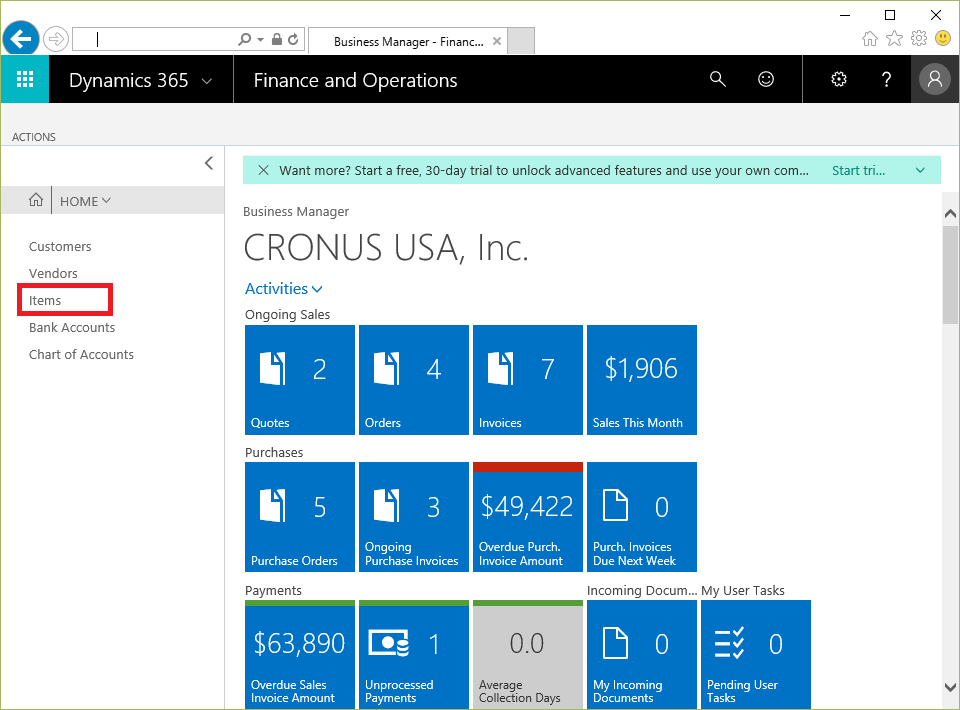
先に作成したNAVベースのワークフローを無効化しておきましょう。Manage Approval Workflow ボタンを押して、、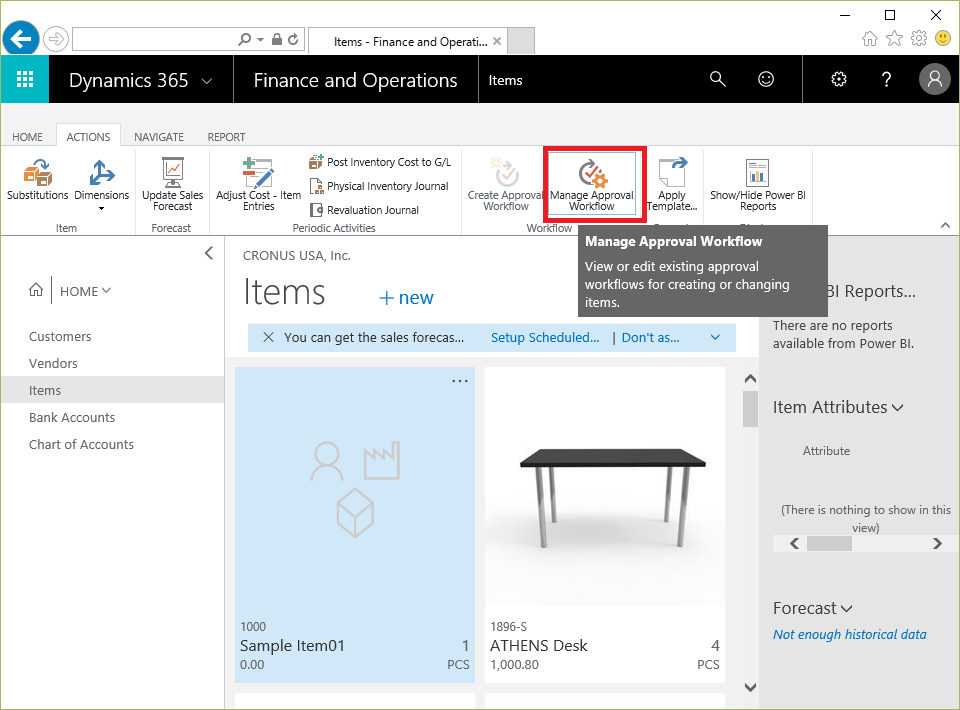
先日作成したNAVベースのワークフローのEnabledチェックボックスを外す。ESCで抜けます。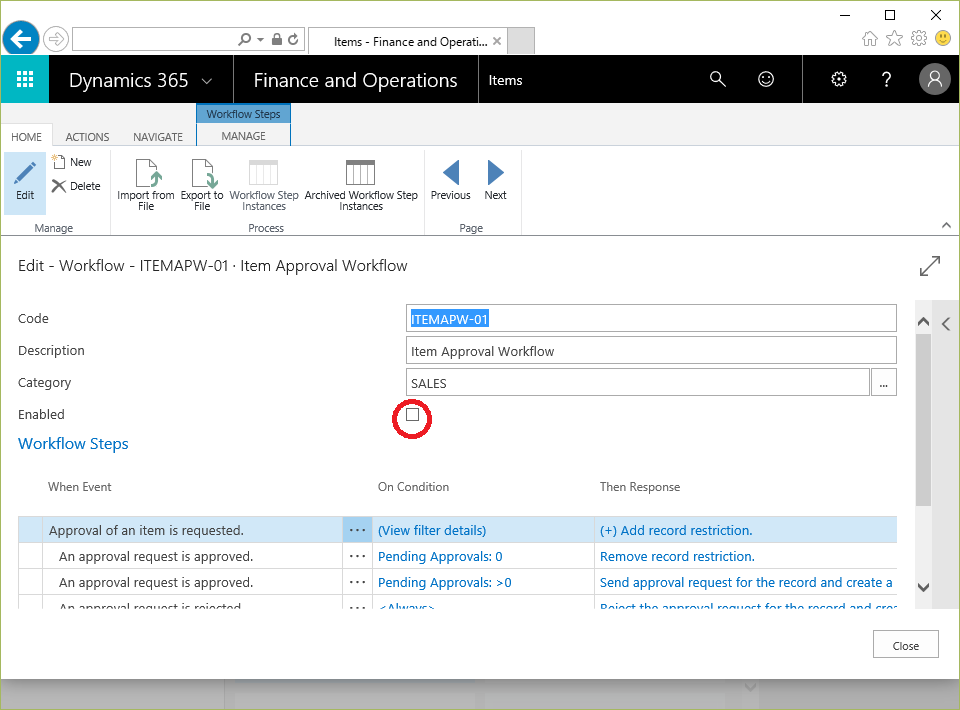
サンプル品目カードを開くためEditボタン。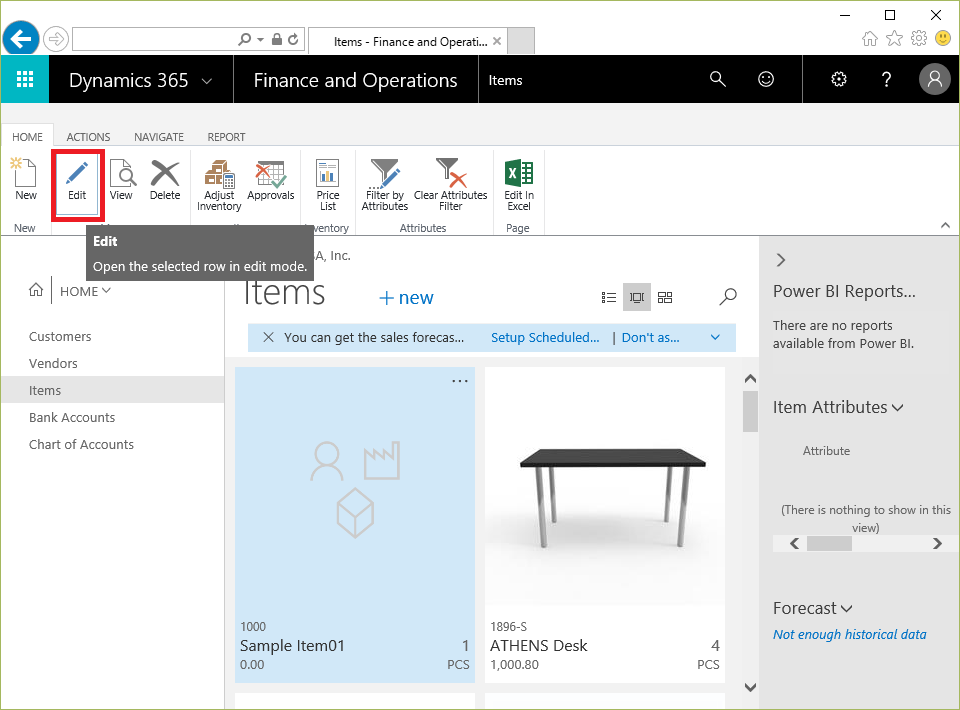
Send Approval ボタン、 Cancel Approval ボタンが両方とも非活性です。右側の Create Flow ボタンを押します。このボタンがMS-Flowベースのワークフローです。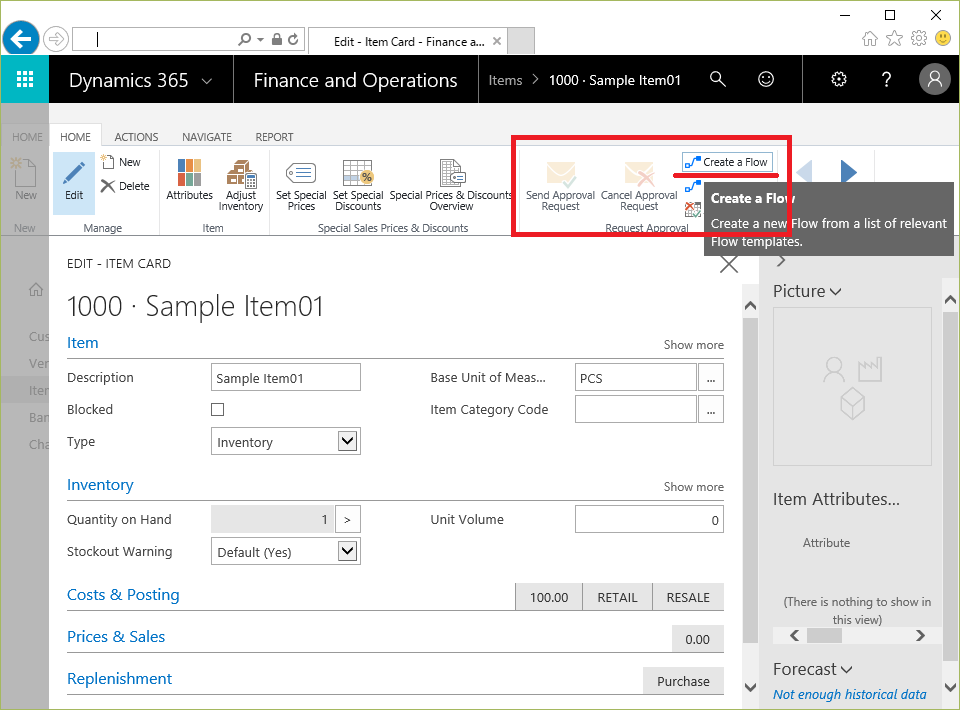
検索文字列はデフォルトで設定されています。Dynamics 365 Finance&OperationsのItem(品目)関連でテンプレートを探しに行って1件ヒットしています。(どうでもいいですが、この検索ワードだとAXベースのEnterprise Editionも検索しに行くような。。)ヒットした1件をクリック。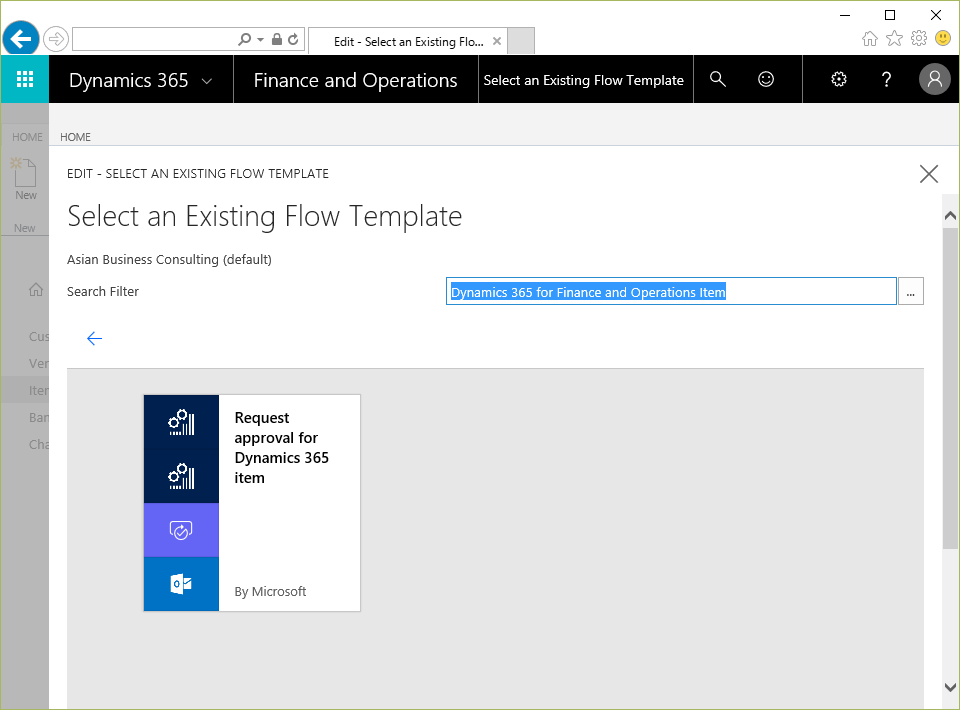
テンプレートが読み込まれました。3つのパーツから構成されています。ざっくりいうと、1段目はD365 for Financials の品目承認要求を検知する機能、2段目で承認/却下処理の機能、3段目は承認依頼時や承認完了時のメール送信機能、になります。1段目と3段目がエラーになっています。まずは1段目のエラーを解決しましょう。「…」ボタンを押して、、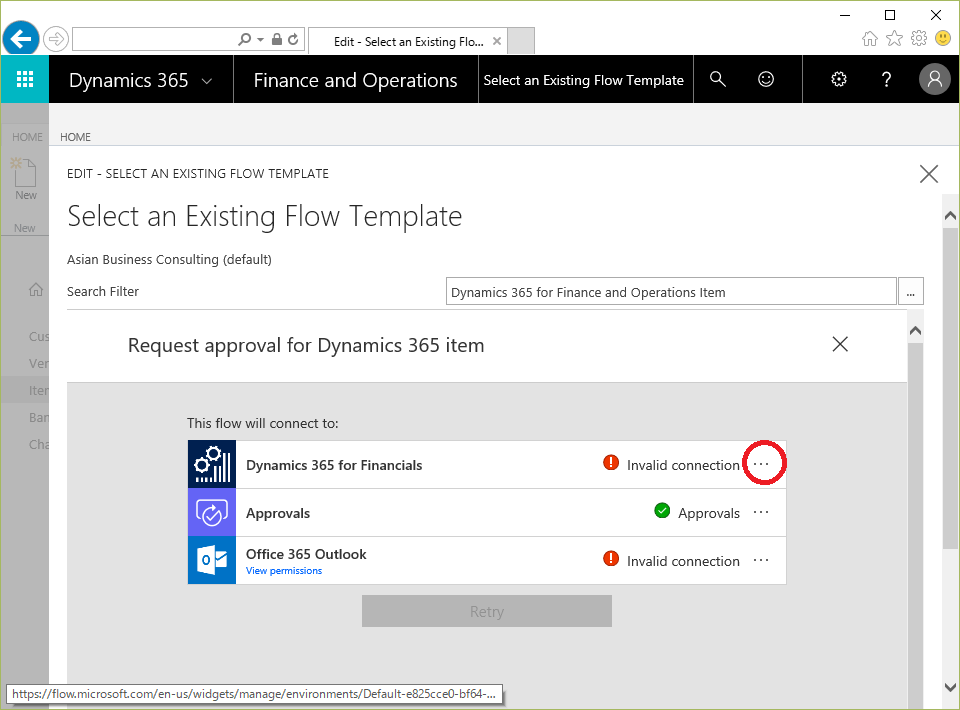
+Add new connection をクリック。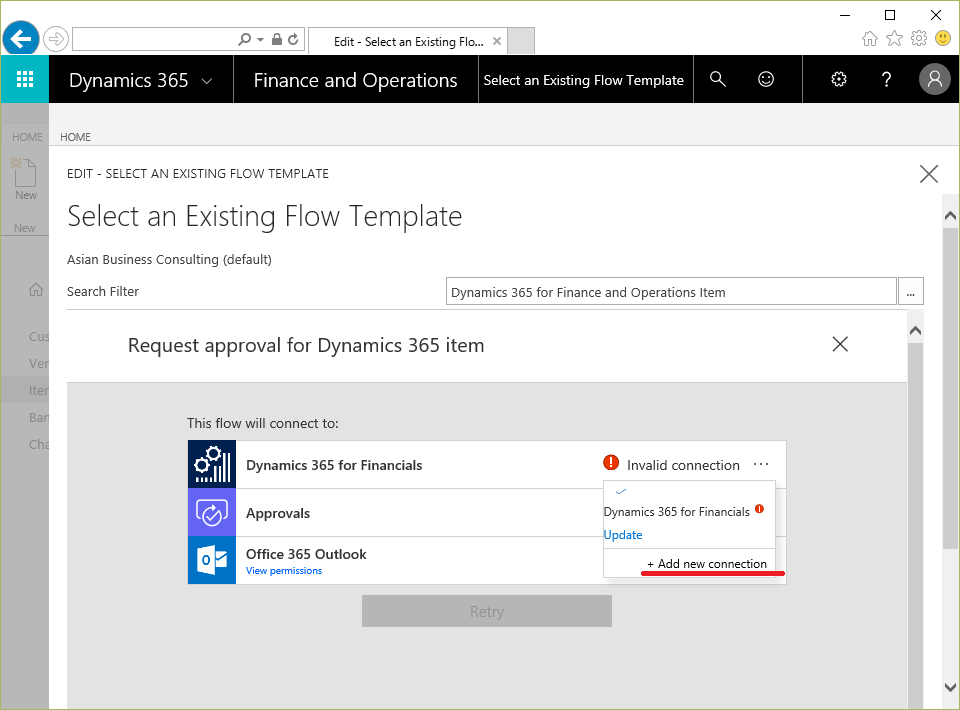
D365の有効なアカウントでサインイン。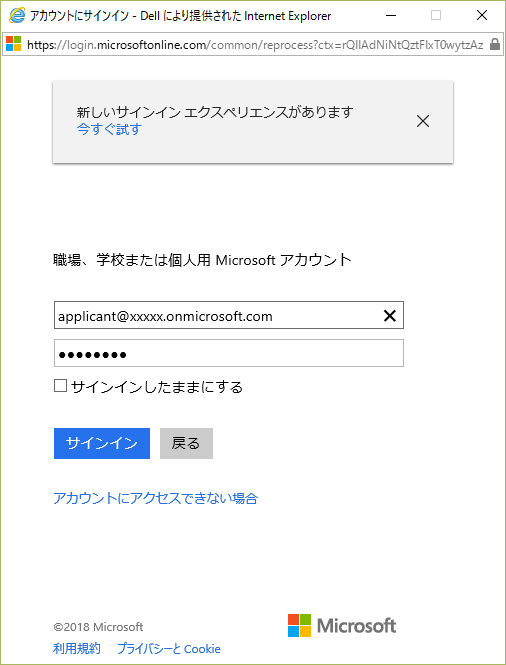
エラーが解決されました。(今回は申請者のIDで接続しましたが、本来は管理者がMS-Flowを作って管理者のIDで接続設定するのが正しいです。)
3段目のエラーを解決したいのですが、「…」が消えてしまいました。。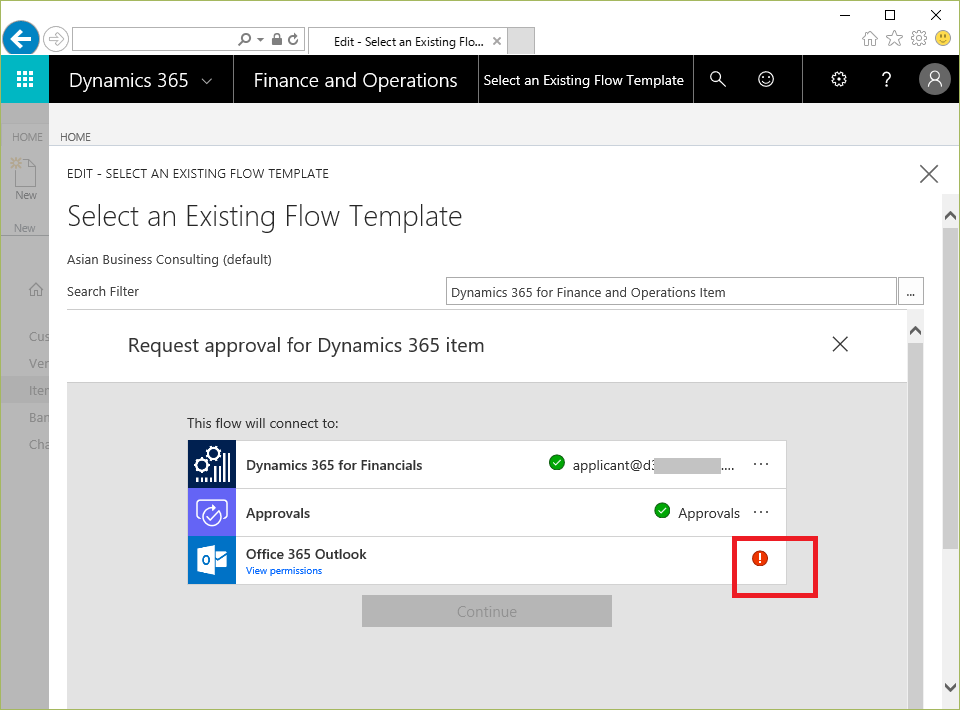
一旦、品目画面に戻って再度 Create Workflow。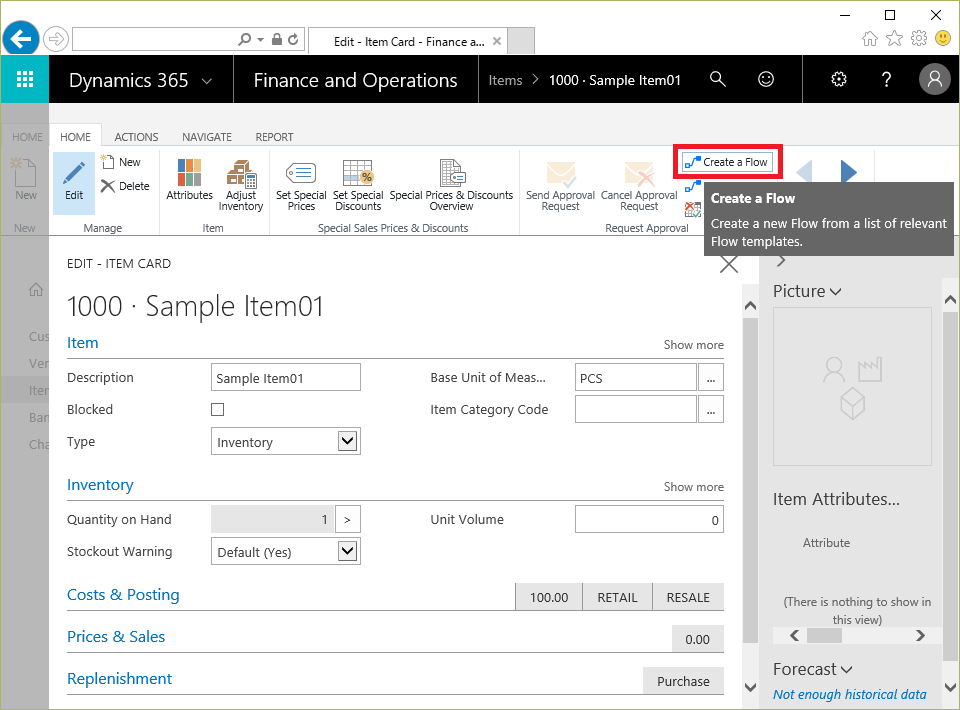
再度、ワークフローテンプレートを選択。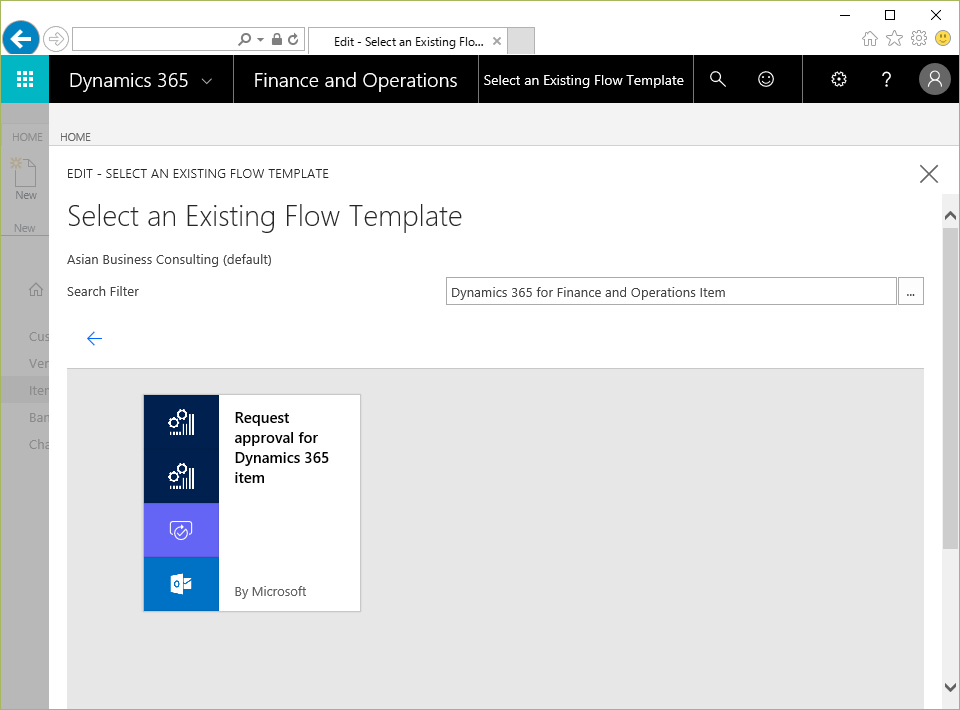
「…」が復活しましたw 「…」から +Add new connection を選択。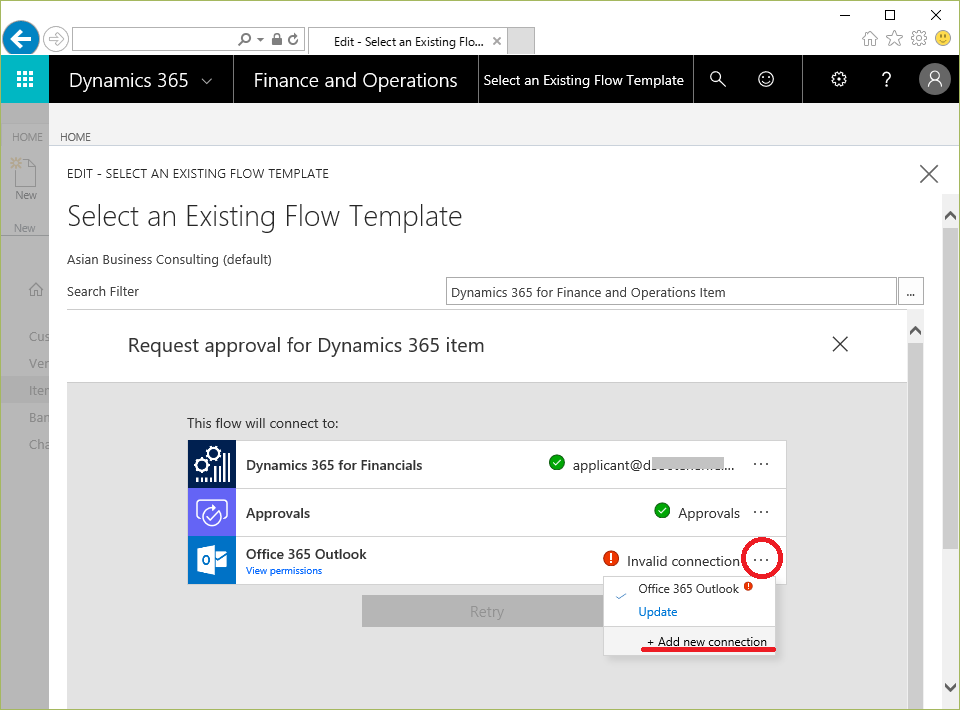
再びサインイン
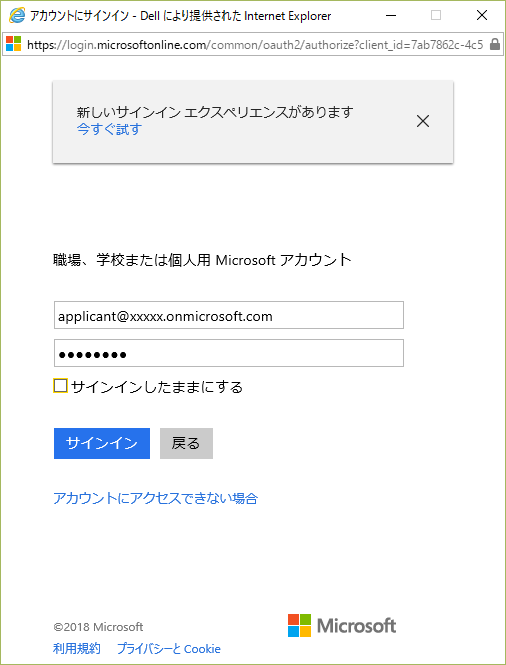
無事、エラーは解消しました。Continueボタンを押すと、、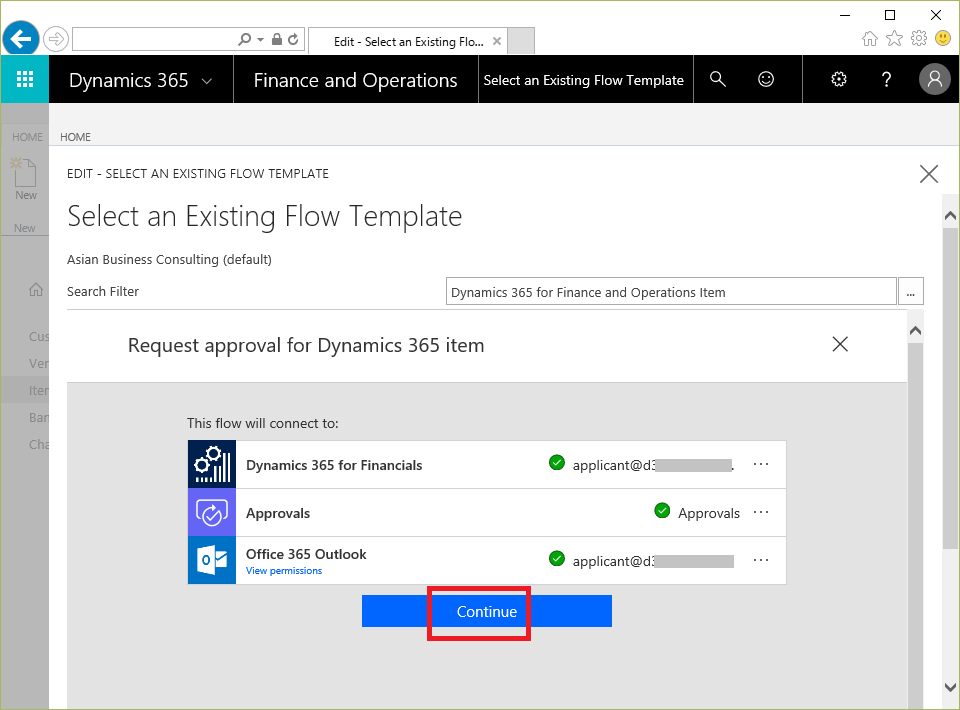
ワークフローの設定画面に移ります。色々設定事項がありそうですが、、とりあえず Create flow ボタンを押してみましょう。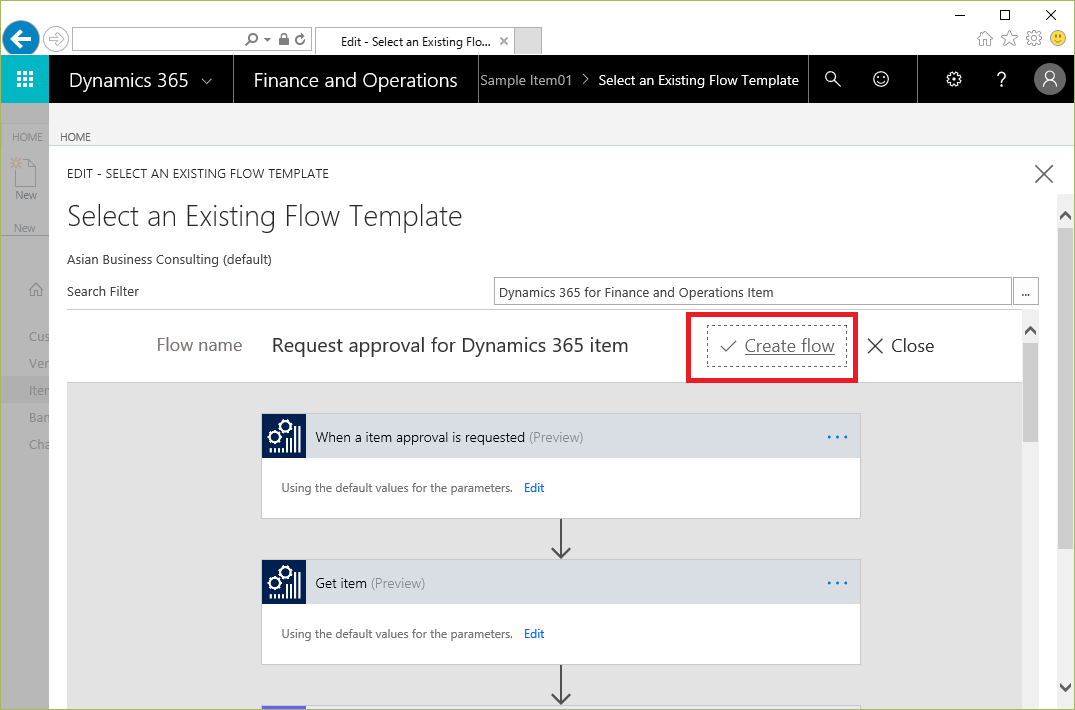
エラーが発生しています。設定が正しくないようです。当然ですね。
下までスクロールしてもエラーの場所が分かりません。最初の「When a item approval is requested(Preview)のボックスの中のEditボタンを押します。
※この機能はまだプレビュー段階ということがわかりました。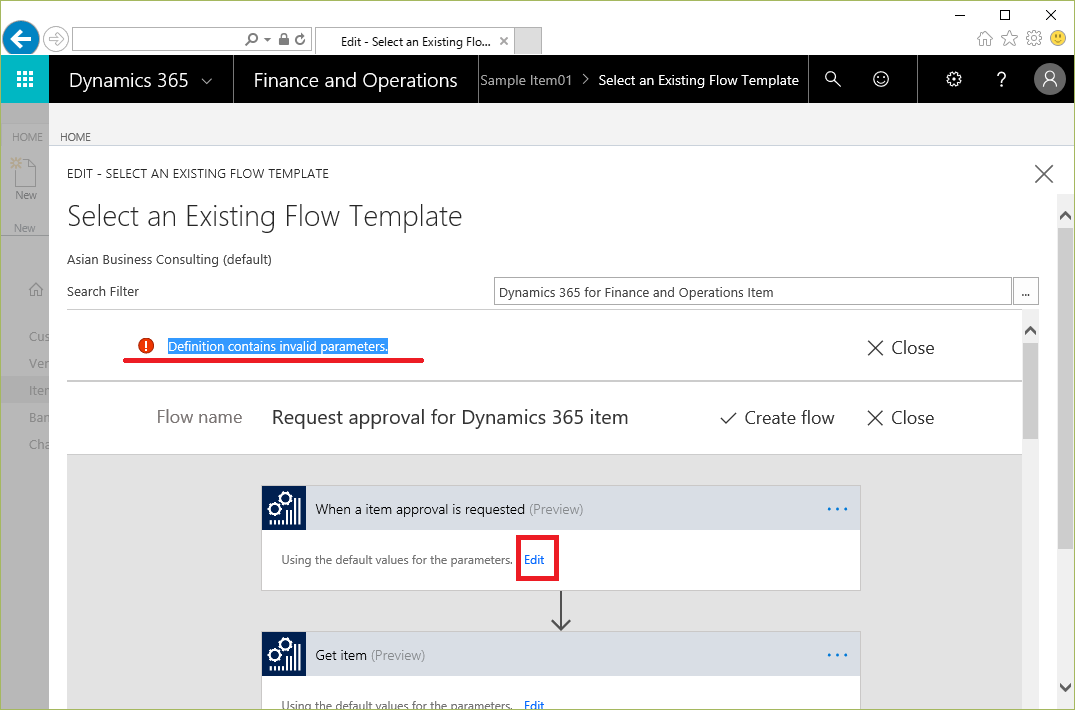
Company名を指定していない、ということでした。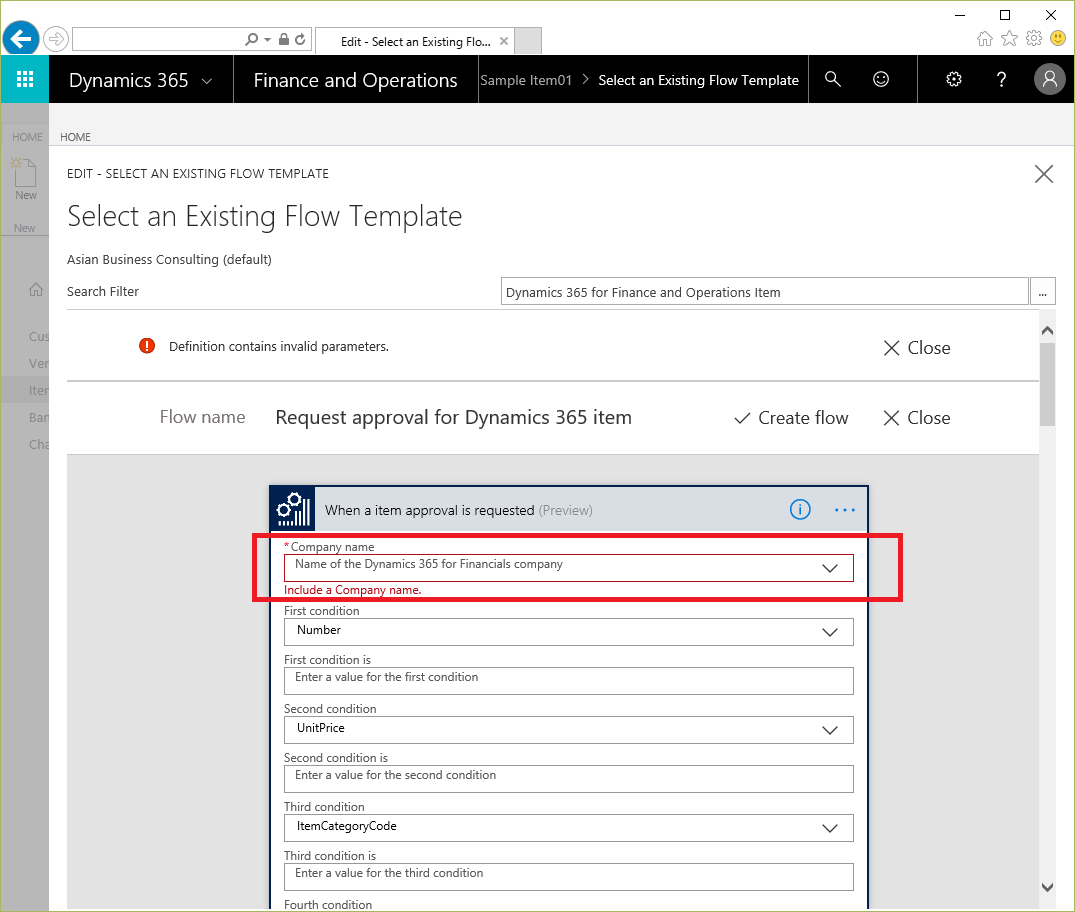
プルダウンからCompanyを指定して再度Create Workflow。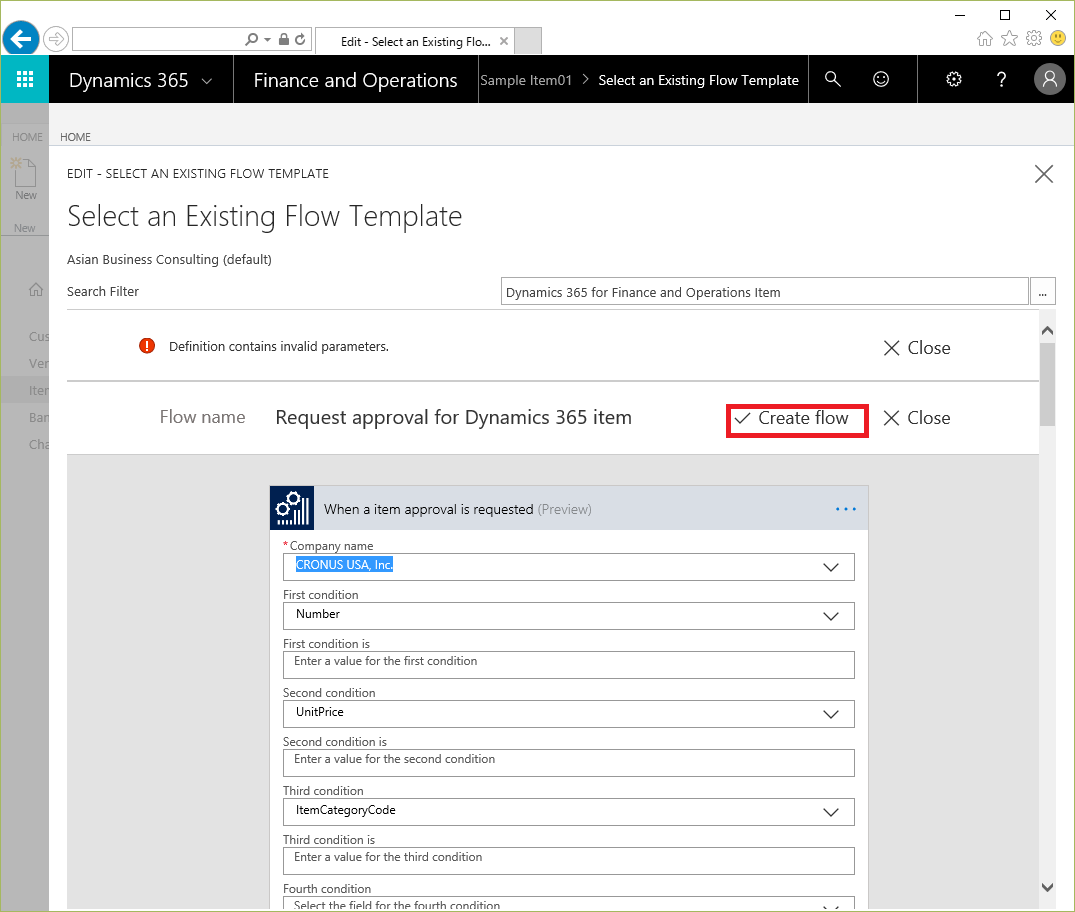
まだエラーです。2つ目のボックス Get item(Preview)の会社も指定が必要のようです。
同様に会社を指定して、Create Workflow ボタンを押すと3つ目のボックス Start an approvalの担当者がブランクというエラーになります。カーソルを合わせてメールアドレスを打ち込むと、、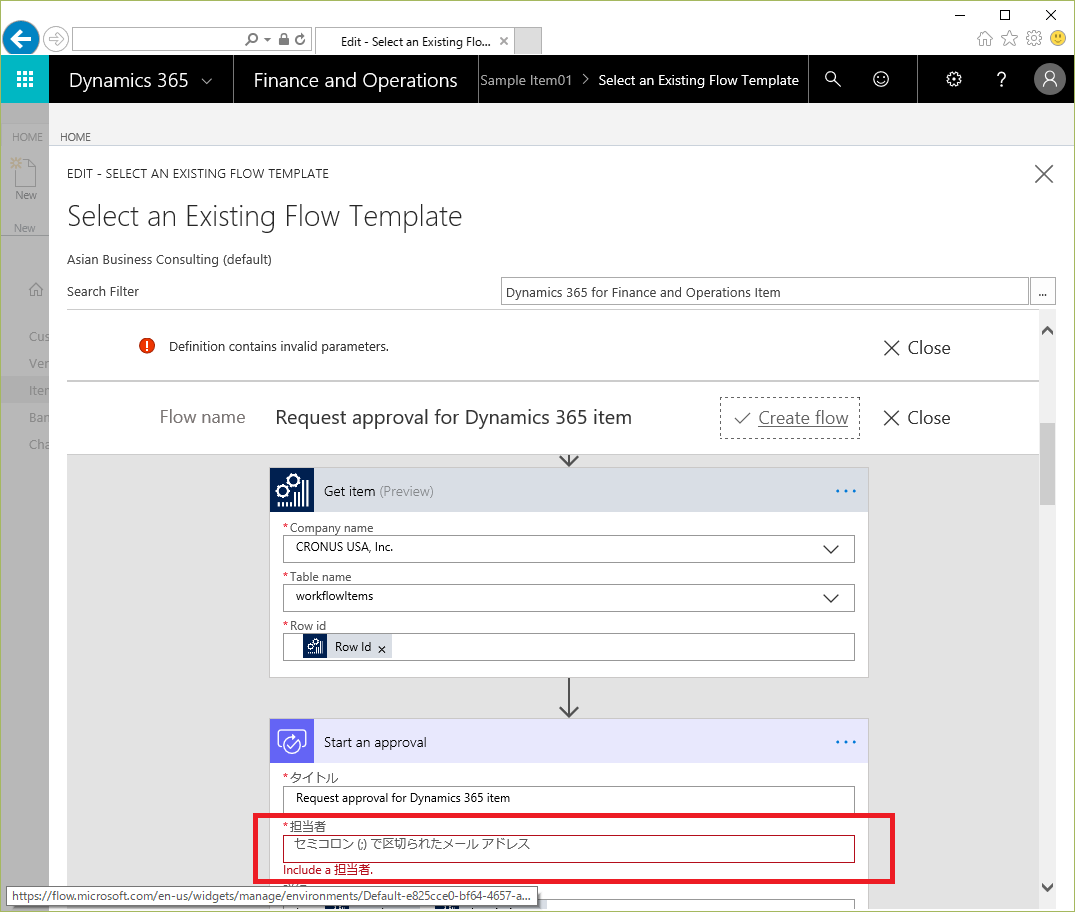
エラーになりました。。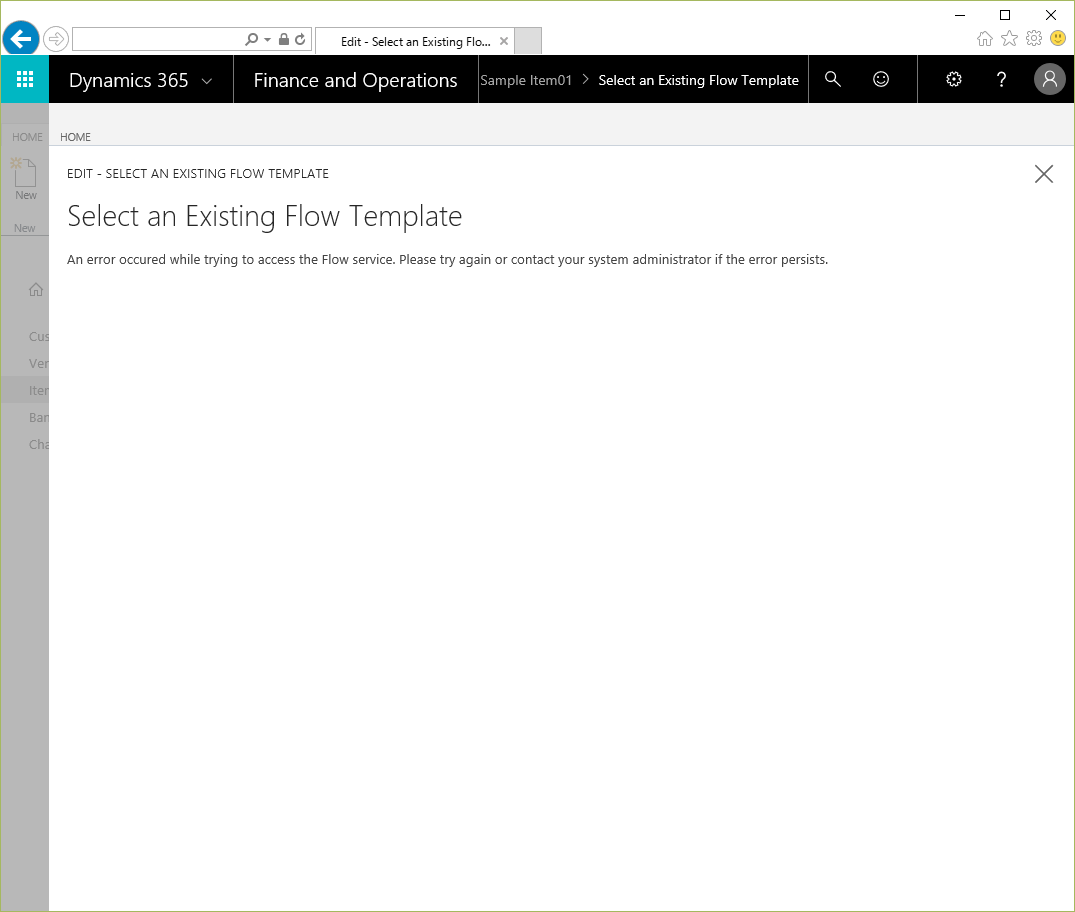
ということでD365 for Financialsの画面からいきなり設定を行うのは難しいことが分かりました。
次回は真面目(?)にMS-Flowの画面から設定してみます。

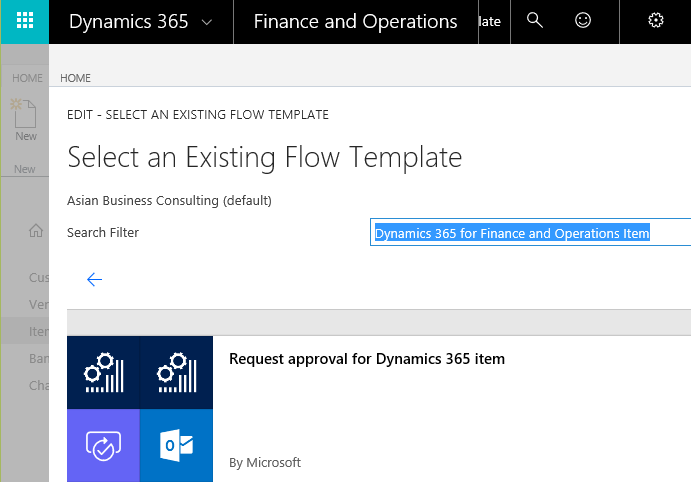
1件のコメント